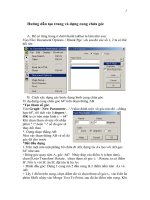Hướng dẫn sử dụng Sketchpad để soạn bài cung chứa góc
Bạn đang xem bản rút gọn của tài liệu. Xem và tải ngay bản đầy đủ của tài liệu tại đây (89.01 KB, 2 trang )
Hướng dẫn tạo trang và dựng cung chứa góc
A. Để có từng trang ở dưới thanh takbar ta làm như sau:
Vào File\ Document Options..\ Blank Pge \ ok sau đó các số 1, 2 ta có thể
đổi tên
B. Cách xây dựng các bước dựng hình cung chứa góc
Ví dụ dựng cung chứa góc 64
0
trên đoạn thẳng AB
*Tạo tham số góc:
Vào Graph \ New Parameter…\ Value đánh một số góc nào đó , chẳng
hạn 64
0
, rồi tích vào ô degres \
OK ta có trên màn hình t
1
= 64
0
Khi chọn tham số này rồi nhấn
phím "+" hoặc "-" số đo góc sẽ
thay đổi theo
*. Dựng đoạn thẳng AB
Như vậy đoạn thẳng AB và số đo
góc đã cho trước
*Bắt đầu dựng
1.Trên một nửa mặt phẳng bờ chứa đt AB, dựng tia Ax tạo với AB góc
64
0
như sau:
+Dùng góc quay tâm A, góc -64
0
: Nháy đúp vào điểm A (chọn tâm),
chọn B,vào Transfom\ Rotate.. \chọn tham số góc t
1
\ Rotate, ta có điểm
B'. Nối A với B', ẩn B', đặt tên là tia Ax
+ Đánh dấu góc: Dựng 1 cung mà 2 đầu cung là 2 điểm nằm trên Ax và
AB
+ Lấy 1 điểm trên cung, chọn điểm đó và chọn tham số góc t
1
, vào Edit ấn
phím Shift nháy vào Merge Text To Point, sau đó ẩn điểm trên cung. Khi
1
ta thay đổi độ lớn của góc hoặc cho tia Ax di chuyển thì số đo góc thay
đổi theo
+ Ẩn hiện Ax: Chọn Ax ( không chọn điểm A). chọn cung, số đo góc vào
Edit\ Action Buttons \ Hide/ Show cho ta hộp Hide Objects, ấn chuột
phải vào hộp này chọn Properties, chọn Label đánh tên là: Dựng tia Ax
Có thể vào Style để chọn fon chữ VnTime, cỡ chữ, màu sắc theo ý muốn
Vẫn trong ô cửa sổ này, chọn Hide/Show, bỏ dấu tích ở ô Select Objects
( để khi hiện lên hình vẽ không bị chọn)
+ Dựng đường thẳng a vuông góc với Ax: Chọn A và tia Ax, vào
Connstruct\ Perpendicular Line
+ Ẩn hiện đường thẳng a giống như việc làm ẩn hiện với tia Ax
+ Dựng đường trung trực m của AB: Chọn đoạn AB, ấn phím Ctrl + M
cho ta trung điểm của AB, chọn M và đoạn AB vào Connstruct\
Perpendicular Line, lấy giao điểm của a và m đặt tên là O
+ Ẩn hiện m và điểm O giống trên
Dựng đường tròn (O; OA): Chọn O, A vào Connstruct\
Circle By Center + Point
+ Dựng cung chứa góc: Chọn (O; OA), chọn điểm A, B theo chiều ngược
chiều kim đồng hồ, vào Connstruct\ Arc On Circle
Nháy chuột ra màn hình để hết chọn
+ Ẩn (O;OA): Chọn (O; OA) ấn phím Ctrl + H
+ Ẩn hiện cung vừa dựng giống như trên
+ Dựng cung đối xứng với cung vừa dựng qua AB: Nháy đúp vào đoạn
thẳng AB, chọn cung và dựng, vào Transfom\ Reflect
Ẩn hiện cung vừa lấy đối xứng
+ Làm nút tắt: Chọn tất cả hình vừa dựng được trừ đoạn thẳng AB, rồi
làm ẩn hiện như trên, đặt tên là tắt
Sau khi hướng dẫn dựng xong, giáo viên có thể thay đổi số đo góc bằng
cách nhấn và phím + hoặc -, lúc đó hình vẽ cũng thay đổi theo
2